La souris sans fil ne fonctionne pas – Comment dépanner

Une souris sans fil comporte généralement deux parties : la souris, qui contient une batterie, et un adaptateur sans fil, généralement USB. La souris envoie des signaux au
Les utilisateurs de feuilles de calcul ont souvent besoin de calculer la pente d'une ligne liée aux données de leur feuille de calcul. Si vous êtes un nouvel utilisateur ou si vous avez l'habitude d'utiliser Microsoft Excel, il peut être un peu difficile de comprendre comment le faire par vous-même. Heureusement, trouver la pente dans Google Sheets est un processus simple qui ne prend qu'une minute environ une fois que vous savez ce que vous faites.
Dans cet article, vous apprendrez à calculer les valeurs de pente dans Google Sheets avec et sans graphiques.
Qu'est-ce que la pente ?
Tout d'abord, qu'est-ce qu'une pente dans Google Sheets ?
La pente est un concept en géométrie qui décrit la direction et la pente d'une ligne sur un plan cartésien. (Un plan cartésien est la grille xy standard dont vous vous souvenez peut-être du cours de mathématiques avec un axe X et un axe Y.)
Une droite qui monte en allant de gauche à droite sur le plan a une pente positive ; une ligne qui descend de gauche à droite a une pente négative.
Dans le diagramme ci-dessous, la ligne bleue a une pente positive, tandis que la ligne rouge a une pente négative :
La pente est exprimée sous forme de nombre, et ce nombre indique de combien la ligne monte ou descend sur une distance donnée (appelée Rise over Run).
Voici un exemple :
Si la droite va de X=1, Y=0 à X=2, Y=1 (c'est-à-dire que la droite monte +1 sur l'axe Y tout en remontant +1 sur l'axe X), la pente est 1. S'il est passé de X=1, Y=0 à X=2, Y=2, la pente serait de 2, et ainsi de suite.
Des nombres plus grands signifient une pente plus raide; une pente de +10 signifie une ligne qui monte de 10 sur l'axe Y pour chaque unité qu'elle déplace sur l'axe X, tandis qu'une pente de -10 signifie une ligne qui descend de 10 sur l'axe Y pour chaque unité sur l'axe X.
Sur une feuille de calcul, les valeurs de pente sont généralement liées à la régression linéaire, qui est un moyen d'analyser la relation entre deux variables ou plus.
Les variables consistent en des valeurs Y dépendantes et X indépendantes, qui, sur les feuilles de calcul, seraient stockées dans deux colonnes de tableau distinctes.
La valeur dépendante est la valeur qui change automatiquement par comptage, tandis que la valeur indépendante est la valeur qui peut changer librement. Un exemple typique serait une colonne (la variable X dépendante) qui contient une série de dates, avec une autre colonne (la variable Y indépendante) qui contient des données numériques, par exemple, les chiffres des ventes pour ce mois.
Où sont les lignes ? Où est le graphique ? La pente correspond à la façon dont la ligne se déplace, n'est-ce pas ?
Considérez les données de la feuille de calcul comme les points de tracé d'un graphique. Les données représentées dans ce tableau peuvent facilement être visualisées à l'aide d'un graphique linéaire.
Comment trouver la pente dans Google Sheets
Google Sheets fournit un ensemble d'outils simples mais puissants pour créer des graphiques linéaires à partir de données de tableau. Dans cet exemple, il vous suffit de sélectionner l'ensemble du tableau de données (de A1 à B16) et de cliquer sur le bouton Insérer un graphique . Après cela, Sheets produira instantanément le graphique suivant :
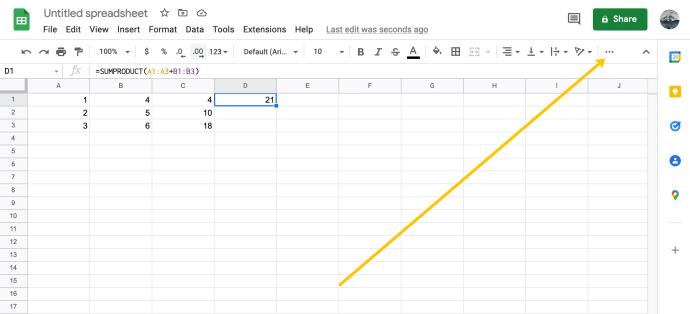
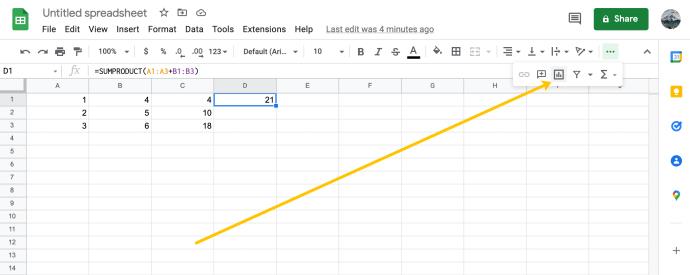


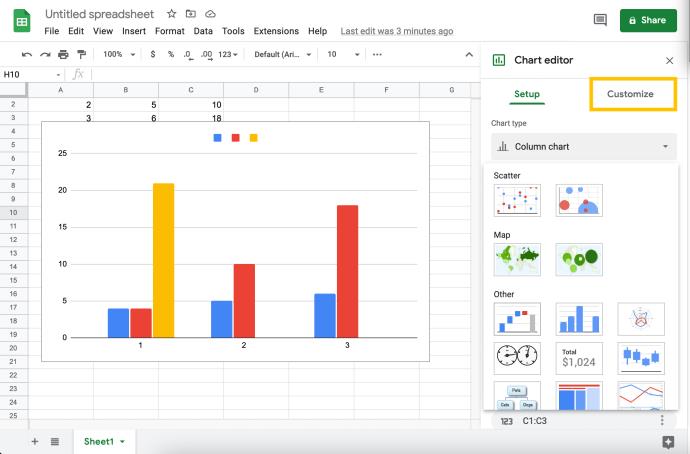
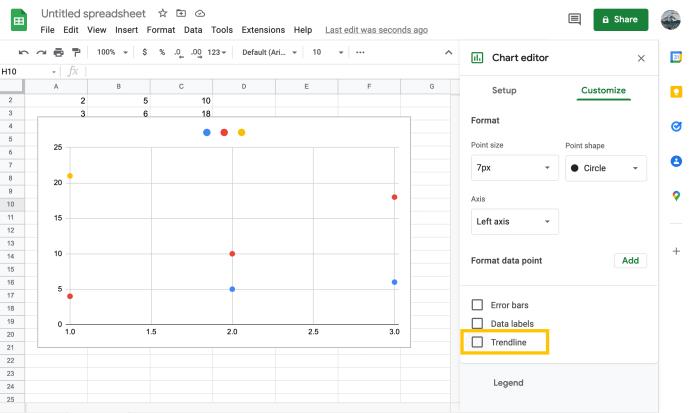
Maintenant, votre graphique devrait ressembler à ceci :
La ligne bleu clair qui suit la chaîne de points sur le graphique est la ligne de tendance.
Alors, comment trouvez-vous la pente de cette droite?
Eh bien, si c'était un cours de maths, tu devrais faire des maths. Heureusement, nous sommes au 21e siècle et les cours de mathématiques sont bien derrière nous. Au lieu de cela, nous pouvons simplement dire à l'ordinateur de le faire pour nous. Merci, Google.
Comment trouver la pente d'un graphique sur Google Sheets
Nous pouvons utiliser Google Sheets pour déterminer la pente dans l'éditeur de graphiques. Suivez simplement ces instructions pour trouver la pente de n'importe quel graphique linéaire dans Google Sheets.
3. Fait intéressant, vous n'avez pas besoin d'avoir un graphique pour déterminer la pente. Google Sheets a une fonction PENTE qui calculera la pente de n'importe quel tableau de données sans se soucier de le dessiner d'abord sous forme d'image. Dessiner les images est très utile pour apprendre à faire tout cela, c'est pourquoi nous l'avons fait de cette façon.
4. Au lieu de créer le graphique, vous pouvez simplement ajouter la fonction PENTE à une cellule de votre feuille de calcul. La syntaxe de la fonction SLOPE de Google Sheets est SLOPE(data_y, data_x) . Cette fonction renverra la même valeur de pente que dans l'équation du graphique.
Notez que l'ordre d'entrée est un peu en arrière par rapport à la façon dont vous affichez probablement les informations dans votre tableau. En effet, Sheets souhaite que vous placiez les données indépendantes (le chiffre d'affaires) en premier et la variable dépendante (le mois) en second.
Vous devez également noter que la fonction PENTE n'est pas aussi intelligente que le créateur de graphique. Il a besoin de données numériques pures pour la variable dépendante, nous avons donc changé ces cellules pour qu'elles soient comprises entre 1 et 15.
Sélectionnez une cellule vide dans la feuille de calcul et entrez ' =SLOPE(b2:b16, a2:a16) ' et appuyez sur Retour .
Et voilà notre pente, avec un peu plus de précision que le graphique fourni.
Dernières pensées
C'est ainsi que vous pouvez trouver la pente dans Google Sheets. J'espère que si vous rencontrez des difficultés pour comprendre cela par vous-même, ces instructions ont pu vous aider.
Si vous préférez utiliser Excel au lieu de Sheets, il existe également un guide TechJunkie pour trouver des valeurs de pente dans Excel .
Avez-vous des applications intéressantes pour trouver la pente dans Google Sheets ? Partagez-les avec nous ci-dessous !
Une souris sans fil comporte généralement deux parties : la souris, qui contient une batterie, et un adaptateur sans fil, généralement USB. La souris envoie des signaux au
À mesure que nos vies se déroulent de plus en plus en ligne, les menaces à notre sécurité évoluent également. Il est révolu le temps des virus faciles à repérer qui ne causaient guère plus qu’une nuisance.
Le système d'exploitation Windows est généralement suffisamment stable pour les utilisateurs moyens, mais il arrive parfois que des problèmes surviennent après un certain temps. Lenteur, dysfonctionnement
Illustrator est un programme incroyable, mais vous pourriez avoir du mal à ajuster les couleurs. Quelle que soit la couleur que vous avez choisie, Illustrator modifie parfois votre
Parfois, coder peut donner l’impression de résoudre un casse-tête compliqué. Parfois, cette énigme se résume à « repérer les différences ». Code Visual Studio (code VS)
Après beaucoup de battage médiatique et d'attente, « Baldur's Gate 3 » est sorti. Mais avant de se lancer dans le jeu, de nombreux joueurs voudront savoir si oui ou non
Baldur's Gate 3 (BG3) offre aux joueurs dix compagnons qui peuvent les aider dans leur voyage. Cependant, vous ne pouvez en sélectionner que trois à conserver dans votre groupe. Tous
Rencontrez-vous des problèmes de connexion avec votre manette ? Vous êtes prêt à jouer, mais sans utiliser votre manette, la partie est terminée. Tu n'es pas le seul joueur
Les jeux de rôle (RPG) utilisent des compagnons pour encourager les joueurs à créer des liens émotionnels avec d'autres personnages du jeu. « La porte de Baldur 3 »
Si vous êtes un développeur Python, il y a de fortes chances que vous ayez entendu parler de NumPy, le package incontournable pour le calcul scientifique en Python. Mais savez-vous comment l'obtenir
La Corbeille est utile pour les appareils Windows car c'est un moyen pratique de supprimer des données sans les supprimer immédiatement. Mais que se passe-t-il s'il manque ou
Les Jetpacks sont l’un des appareils les plus essentiels pour vous aider à explorer le cosmos « Starfield ». Il vous permet de voler et de couvrir rapidement le terrain
Il peut sembler étrange de peser le pour et le contre du téléchargement d'une mise à jour gratuite de votre système d'exploitation, mais le chemin vers la mise à jour Windows 10 d'octobre 2018
Avez-vous cherché un moyen de modifier la construction de votre joueur sans recréer un nouveau personnage dans « Diablo 4 » ? Eh bien, vous avez de la chance. Le jeu vous permet
Si vous cherchez un moyen d'améliorer votre expérience de développement Python, VS Code ou Virtual Studio Code est votre meilleure solution. C'est amusant et
« Baldur's Gate 3 » (BG3 en abrégé) est l'un des jeux les plus importants lancés en 2023. Il poursuit la série Baldur's Gate, qui a été principalement centrée sur PC.
Bien que Windows 11 soit censé être un système d’exploitation plus convivial que ses prédécesseurs, il comporte quelques changements surprenants. Notamment,
Le réglage de la luminosité de l'écran est une fonctionnalité cruciale, quel que soit l'appareil que vous utilisez. Mais il est particulièrement important d'obtenir le niveau de luminosité
De nombreuses aventures RPG, telles que « Baldur's Gate 3 », proposent fréquemment aux joueurs des dialogues et des questions passionnantes auxquelles ils doivent répondre pour continuer leur progression. Dans
Le Wallpaper Engine a aidé des dizaines de milliers de personnes à remplacer leurs ennuyeuses images d'écran statiques par une superbe collection d'images vivantes et animées.


















